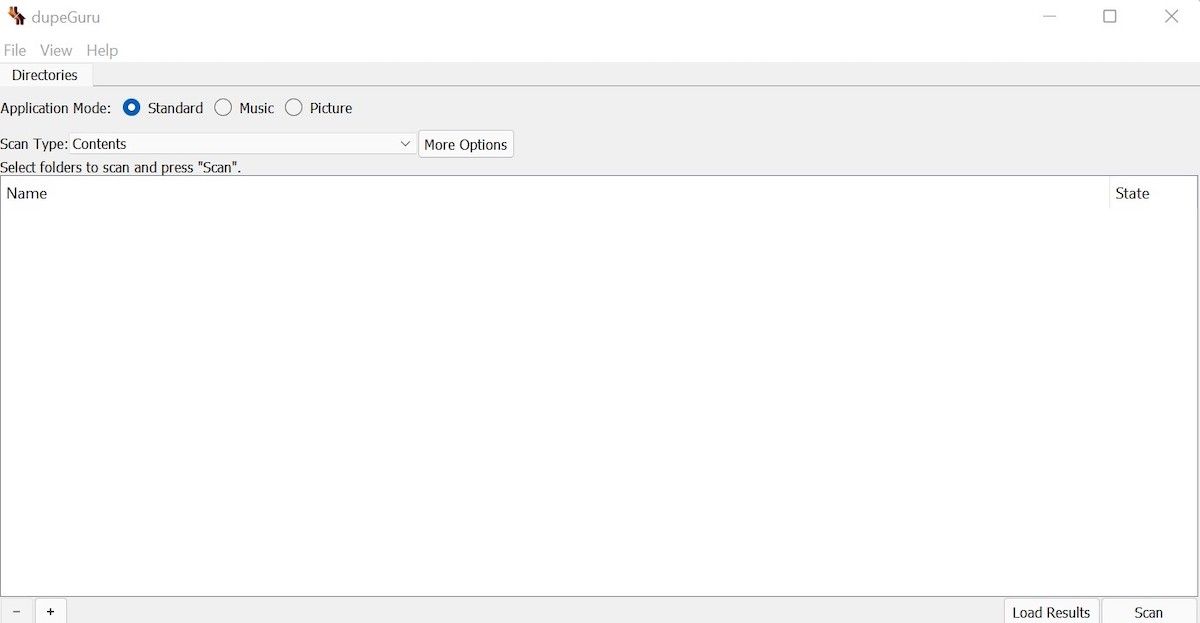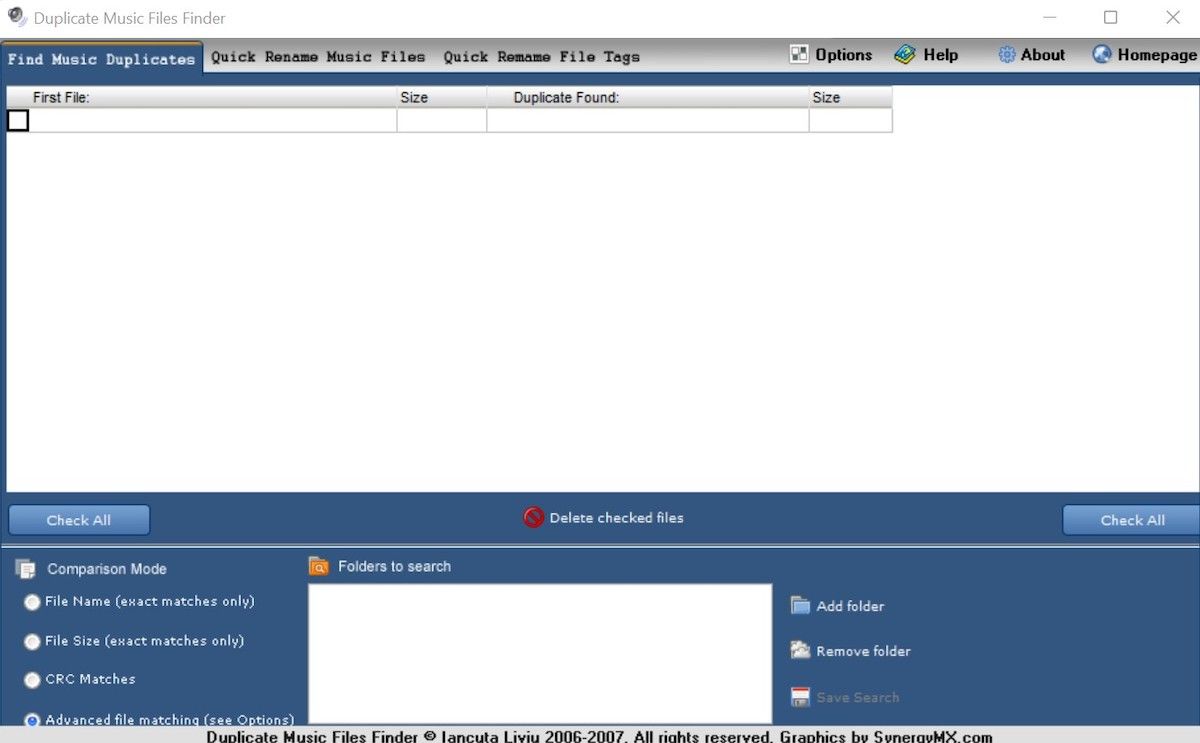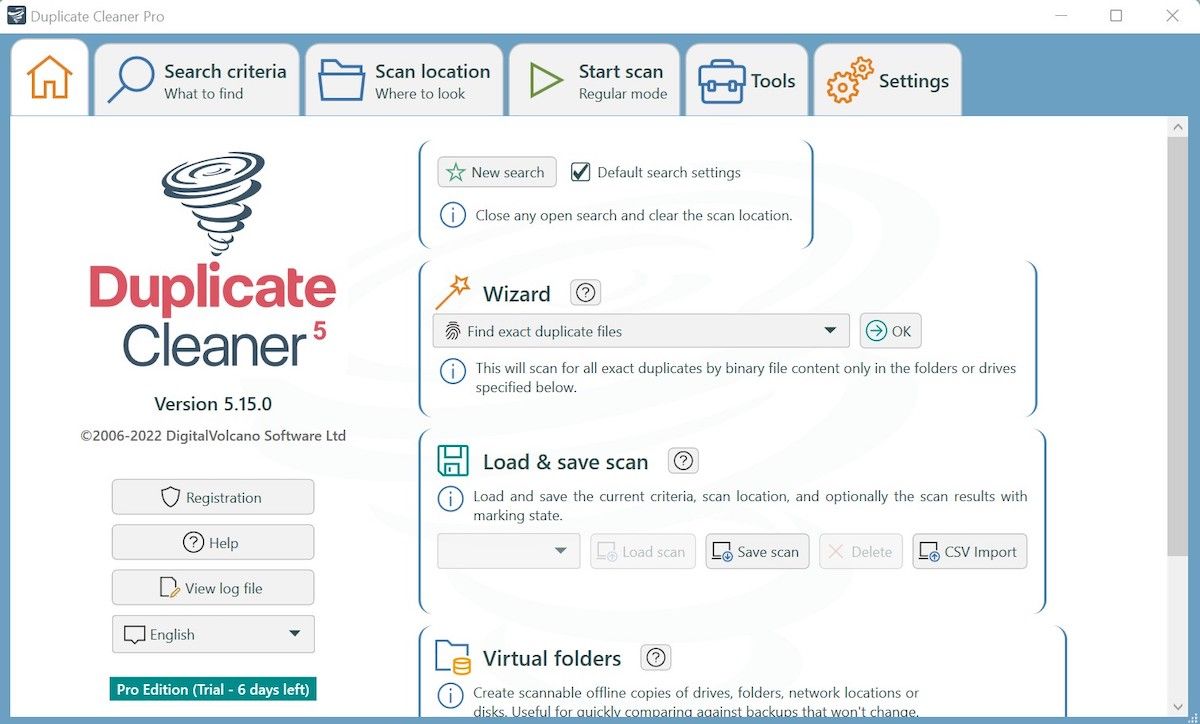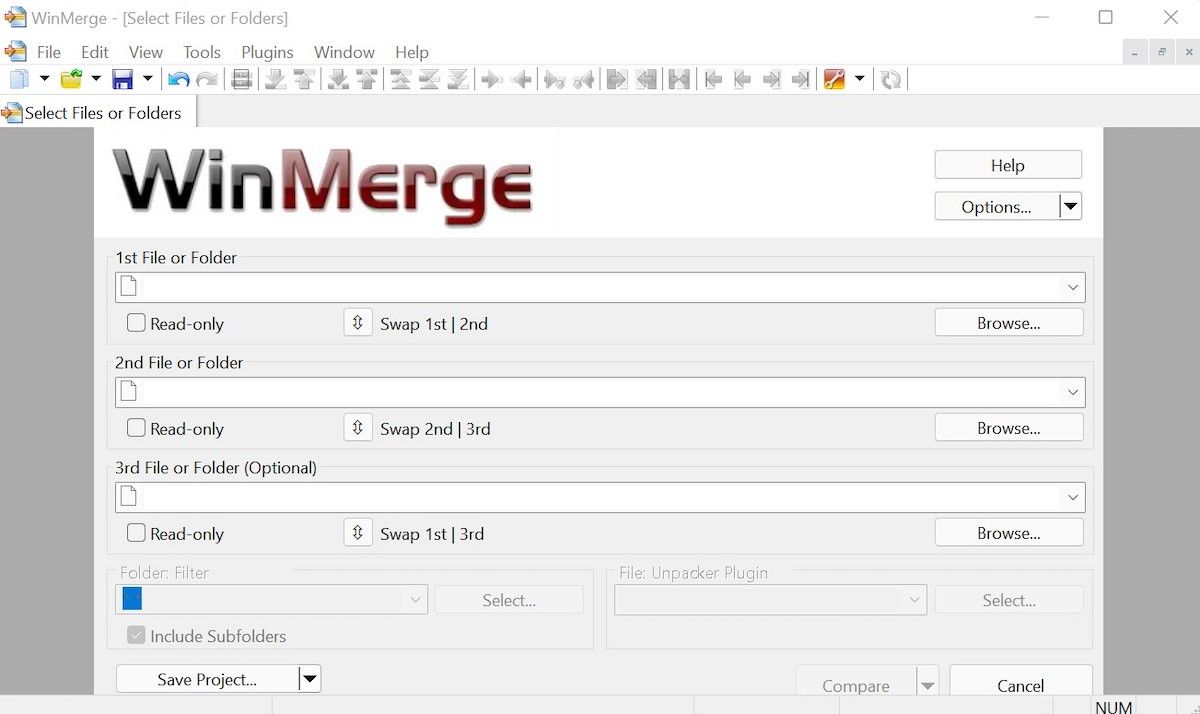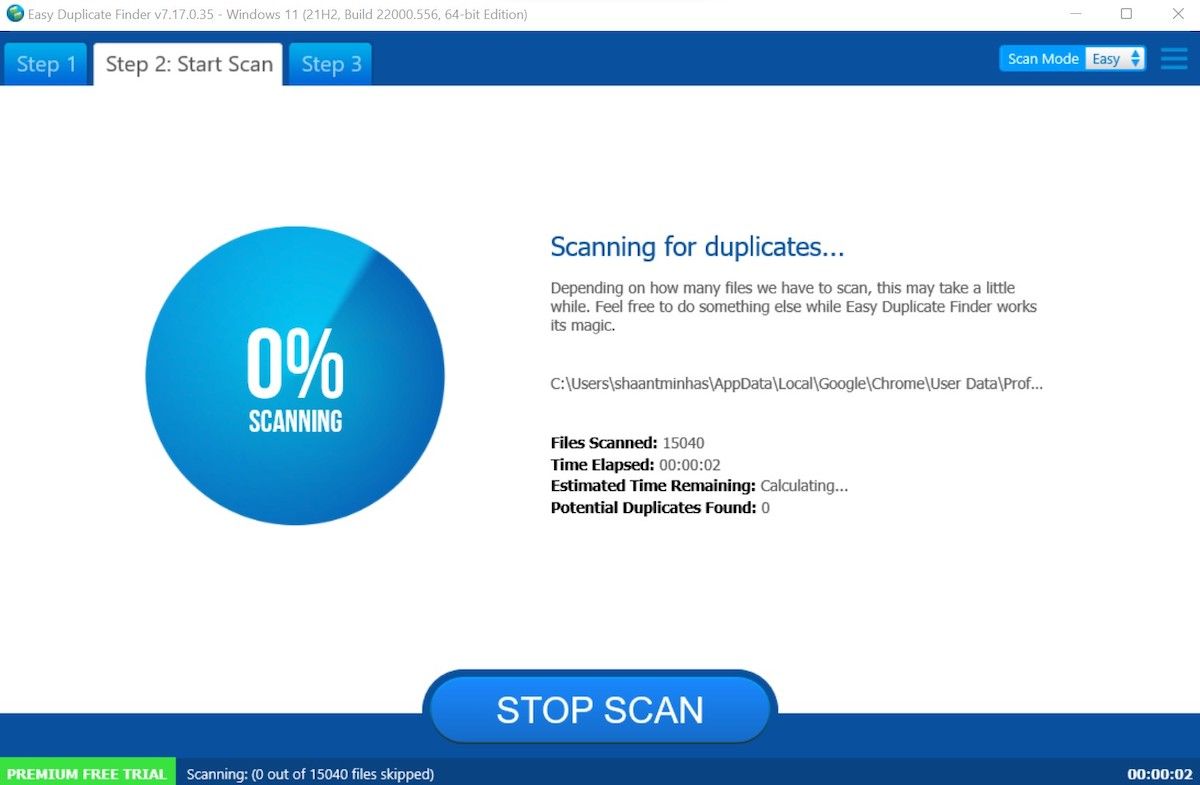Av alla filer som belamrar våra hårddiskar och tar upp värdefullt diskutrymme är ingen mer värdelös än dubbletter av filer. De är värre än värdelösa – de tar upp extra utrymme i våra säkerhetskopior och stör våra fillistor.
Dubbletter finns i en mängd olika smaker. Förutom exakta kopior av filer kan du ha väldigt lika bilder, musikfiler som innehåller samma låt som är rippade från olika källor eller textdokument som är nästan likadana men innehåller några rader med unik text. Dessa verktyg hjälper dig att ta bort dubbletter av filer för att piska din filsamling i form och frigöra värdefullt diskutrymme.
Använd Windows sökfält
Innan vi dyker in i komplexa verktyg för att bli av med dubbletter av filer, låt oss först titta på vad vi kan göra manuellt – direkt från vår Windows-dator. Först och främst kan du använda sökfältet högst upp i Utforskaren i Windows. Innan du gör det är det dock en bra idé att sortera dina filer. Här är hur:
- Klicka på Visa i det övre aktivitetsfältet och välj Förhandsgranskningsfönstret. Välj sedan Detaljer i avsnittet Layout.
- Gå nu till den aktuella vyn, välj Gruppera efter och sortera dina filer efter antingen namn, typ eller något annat tillgängligt format.
Nu när du har sorterat sakerna lite, så här måste du göra: Om du vet namnet eller typen av filerna du vill bli av med, gå helt enkelt till sökfältet, skriv in filens namn och vänta för att förfina sökresultaten. Härifrån kan du ta bort alla dubblerade filer. Det är tydligt att den här metoden bara kommer att lyckas när antalet dubbletter av filer inte är för stort. Eller så tar du bara bort dina filer ett tag!
Tredjepartsappar du kan prova
Även om radering av dina Windows-filer selektivt har sin plats, kräver vissa PC-buggar alltid en professionell app. Även om den manuella metoden ovan definitivt kan hjälpa dig att sortera ut dina filer och sedan ta bort dem, är det superineffektivt. Så om du har många dubbletter av filer är det bättre att lita på en tredjepartsapp. Windows är det mest populära operativsystemet för stationära datorer och saknar inte sådana appar. Vi har samlat några av de bästa apparna för att ta bort dubbletter av filer som finns tillgängliga på Windows. Låt oss gå igenom dem en efter en.
1 dupeGuru
dupeGuru är ett lättanvänt verktyg för att hitta dubbletter av filer. Den kan söka efter dubbletter av filer baserat på deras filnamn eller innehåll. Dess "fuzzy matching-algoritm" gör att den kan upptäcka dubbletter av filer när deras filnamn eller innehåll är liknande, men inte exakt samma.
dupeGuru är enkel att använda – lägg till en eller flera mappar, klicka på Skanna och det kommer att berätta vilka filer som är dubbletter. Du kan ta bort filerna inifrån dupeGuru. Även om du kan prova dupeGuru gratis, måste du köpa den om du vill ta bort mer än tio filer åt gången.
dupeGuru är plattformsoberoende. Det fungerar på Windows, Mac OS X och Linux. För mer information om dupeGuru, kolla vårt stycke om de bästa verktygen för att ta bort dubbletter av Linux-filer.
2 Duplicate Music Files Finder
Duplicate Music Files Finder fokuserar endast på musikfiler. Det fungerar där andra dubbletter av filsökare inte gör det, genom att kontrollera varje MP3:s taggar och jämföra deras låtnamn. Om du har rippat din egen musik från CD-skivor eller laddat ner musik från en mängd olika källor, kan du ha dubbletter av låtar. Om du rippade dem med olika kvalitetsinställningar, kommer de inte att visas som dubbletter i de flesta program för att hitta dubbletter – men det är ändå samma låtar.
För att aktivera den här inställningen klickar du på knappen Alternativ och väljer Använd tagginformation efter att du har installerat programmet.
Lägg till en eller flera mappar så kommer programmet att visa dig vilka filer som har samma taggar, även om de har olika filnamn och storlek.
3 Duplicate Cleaner
Duplicate Cleaner är en annan kraftfull duplicate file-finder. Även om dess gratisversion saknar några av dess mer avancerade alternativ, kommer den fortfarande att göra ett imponerande jobb med att hitta dubbletter och liknande filer på din hårddisk. Urvalsassistenten låter dig enkelt markera vilka filer du vill ta bort, vilket är användbart om du vill ha filerna i en specifik mapp.
Även om dess gränssnitt har förändrats lite, erbjuder det fortfarande samma funktioner.
4 WinMerge
WinMerge är inte som andra verktyg för att hitta dubbletter av filer. Det är fokuserat på att hitta och slå ihop liknande filer. Till exempel kan du ha flera kopior av ett textdokument, var och en med några olika rader. Kanske har du redigerat dem båda, och du är inte säker på vilken som är den senaste kopian. Kanske innehåller var och en viktig information. Om du inte vill förlora något kommer WinMerge att ge dig en titt sida vid sida på skillnaderna mellan filerna och låter dig slå samman dem.
När du använder WinMerge väljer du en "vänster" mapp och en "höger" mapp för att jämföra. WinMerge fungerar bäst om du har filerna på olika platser – till exempel kan du ha en version av filen på din dator och en annan version på din USB-enhet.
5 Easy Duplicate Finder
Precis som dupeGuru är Duplicate Finder tillgängligt för en mängd enheter och plattformar. Från att ta bort skräp i dina Windows eller Mac-datorer till att frigöra utrymme på iTunes eller Dropbox, med Duplicate Finder kan du göra allt.
Den kostnadsfria duplicate filer remover kommer med 10+ olika skannings- och söklägen. Ingen överraskning, detta hjälper användare att ta itu med problemet med dubbelhet från ett antal vinklar.
En annan funktion som fångade vår uppmärksamhet var Ångra- knappen. Att fela är mänskligt, så det är inte förvånande att du kanske måste falla tillbaka på det här alternativet om du tar bort fel filer.
Förhoppningsvis hjälpte ett av dessa verktyg dig att ta bort dina dubbletter av filer på Windows. Om du vill frigöra mer utrymme på din hårddisk, kolla in CCleaner, som tar bort temporära filer och annan oviktig data. Men om du bara vill se vad som tar upp utrymme på din hårddisk, prova WinDirStat.
Hur många dubbletter av filer hade du liggande? Vilken dubblettfilsökare föredrar du? Lämna en kommentar och låt oss veta.